Puedes integrar Google Fotos directamente en el editor de WordPress.com conectando tu cuenta con Google. Una vez conectada, podrás ver tus fotos de Google más recientes y copiarlas directamente en tu biblioteca de medios de WordPress.com, donde estarán listas para usar en una página o entrada.
Esta acción solo debe hacerse una vez.
- Mientras ves tus archivos multimedia (desde la página Medios o mientras editas una página o una entrada), selecciona «Google Fotos» del menú desplegable de archivos multimedia:
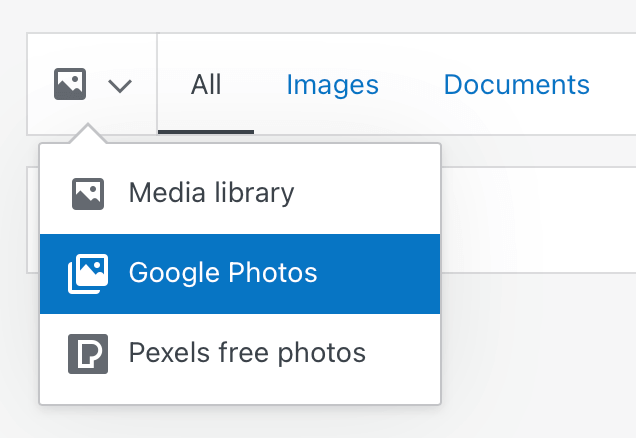
- Haz clic en el botón Conectar:

- Si estás conectado a tu cuenta de Google, se te pedirá que confirmes la conexión. Si no, tendrás que conectarte y, después, confirmar. Recuerda que puedes desconectar la cuenta en todo momento.

- Una vez confirmada, la cuenta ya estará conectada y aparecerán los archivos multimedia de Google Fotos.
Nota: Si eres usuario de Google Workspace (anteriormente conocido como G Suite), el administrador de tu cuenta deberá habilitar tu acceso a Google Fotos.
Puedes explorar la biblioteca de Google Fotos de dos maneras:
Cuando uses cualquier bloque de imágenes (como el bloque Imagen), haz clic en Elegir imagen y elige Google Fotos de las opciones:
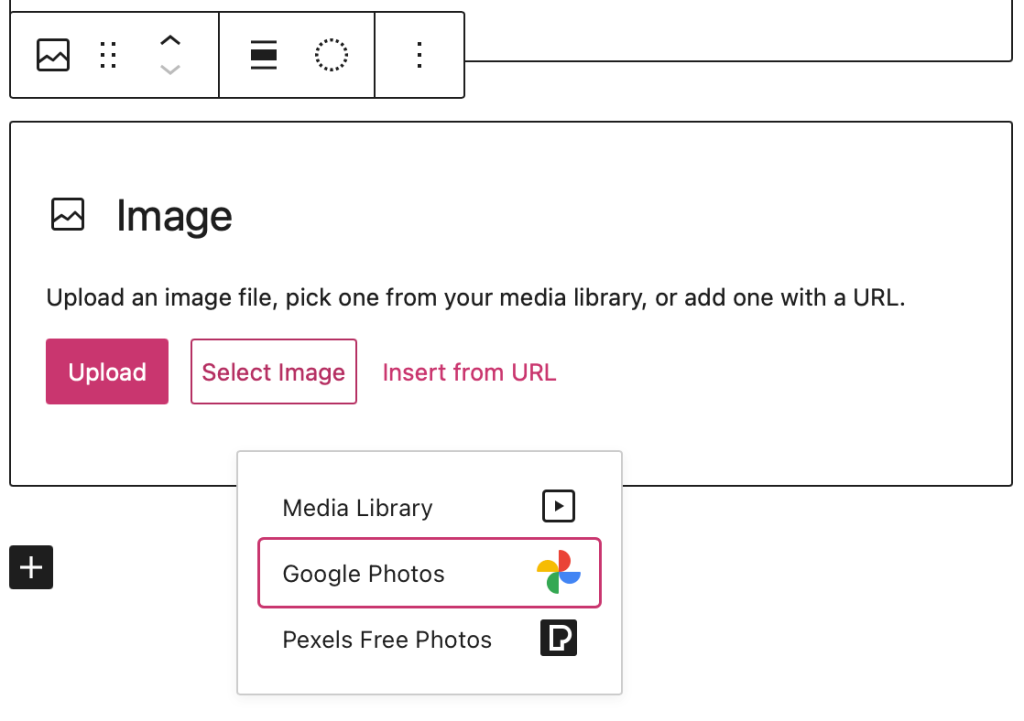
En Mi sitio → Medios, haz clic en el menú desplegable de la esquina superior izquierda de tu biblioteca multimedia y selecciona Google Fotos:

Aparecerá tu biblioteca de Google Fotos:

Desplázate por las fotos como lo harías por la biblioteca de medios de WordPress. Selecciona las fotos que desees usar en tu página o entrada y haz clic en el botón «Copiar a la biblioteca de medios». Los archivos multimedia se copiarán en tu biblioteca de WordPress y estarán listos para su inserción en tu página o entrada.
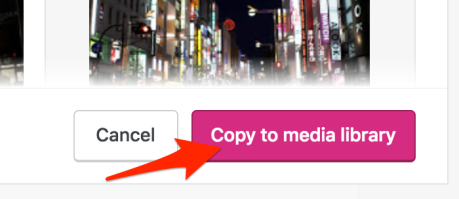
⚠️
Todos los archivos multimedia se copian en tu biblioteca de WordPress y cuentan para el espacio disponible.
Para desconectar tu cuenta de Google, ve a Mi sitio → Herramientas → Marketing → Conexiones y haz clic en el botón Desconectar junto a «Fotos de Google»:

Cada usuario se puede conectar a una cuenta de Google. Si tienes varios usuarios en un sitio, cada uno de ellos se puede conectar a una cuenta de Google distinta y no verá las fotos de los demás.
Si quieres cambiar una cuenta de Google, tendrás que desconectarla y conectar otra.